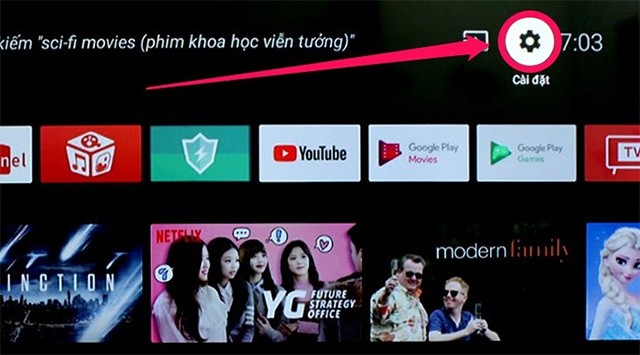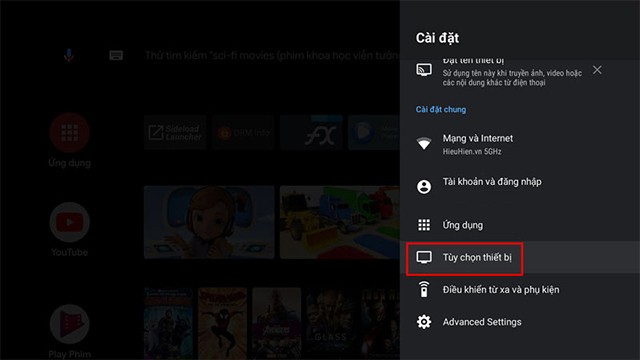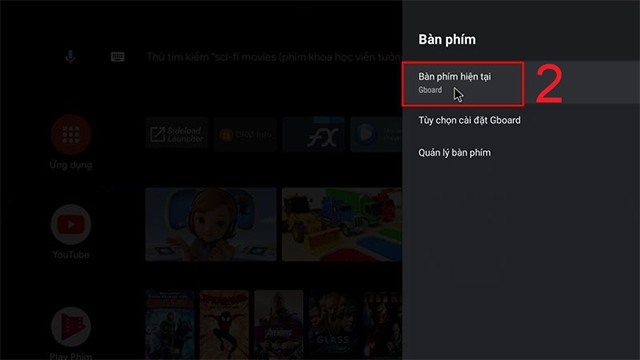Hoewel het niet vaak voorkomt dat tv's hun virtuele toetsenbord verliezen bij de huidige smart-tv's, is het niet onmogelijk. Dat geldt vooral voor tv's die oude software gebruiken. Dit zal zeker invloed hebben op de manier waarop u via de televisie naar programma's en films zoekt. Dan kunnen gebruikers het virtuele toetsenbord niet meer gebruiken om tekst in te voeren. In het onderstaande artikel vindt u enkele manieren om de fout te verhelpen die ontstaat wanneer de tv het virtuele toetsenbord verliest.
Redenen voor het verlies van het virtuele toetsenbord op tv
Er zijn verschillende redenen waarom u het virtuele toetsenbord op uw tv kwijtraakt.
- De televisie gebruikt oude software die niet is bijgewerkt en ondersteunt geen virtueel toetsenbord.
- Televisies die lang in gebruik zijn, worden heet en hebben een trage processor.
- TV-geheugen is vol.
- Er is een tijdelijke fout opgetreden bij de tv.
- Er treedt een foutmelding op bij het installeren van een virtueel toetsenbord.
Instructies om de fout te verhelpen waarbij het virtuele toetsenbord op de tv verloren gaat
TV opnieuw opstarten
Wanneer u ziet dat het toetsenbord niet wordt weergegeven, schakelt u eerst de stroom uit en wacht u een paar minuten. Start vervolgens de tv zoals gebruikelijk opnieuw op om te kijken of het virtuele toetsenbord opnieuw wordt weergegeven.
Controleer de applicaties die op de tv zijn geïnstalleerd
Sommige applicaties die in oude versies op de tv zijn geïnstalleerd, zijn niet compatibel met het virtuele toetsenbord op het apparaat. Controleer de huidige versie van de app en upgrade indien beschikbaar.
Softwareversie op tv upgraden
Als u de tv upgradet naar een nieuwe versie, worden ook enkele bestaande fouten op de tv opgelost, zoals de fout dat het virtuele toetsenbord niet werd weergegeven.
We klikken op het tandwielpictogram en openen vervolgens het softwaresysteem om de tv bij te werken naar de nieuwste versie.
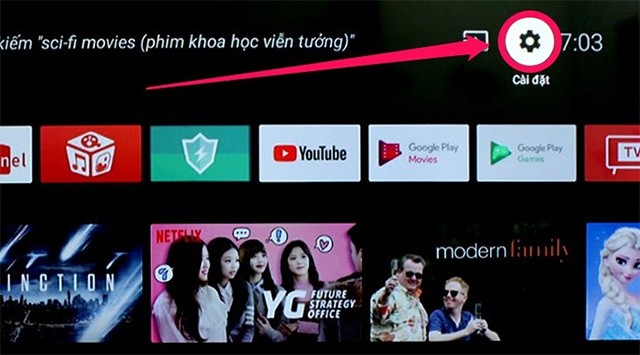
Fabrieksinstellingen voor tv herstellen
Wanneer u de fabrieksinstellingen van uw tv herstelt, worden de oorspronkelijke instellingen hersteld.
Klik eerst op het tandwielpictogram om naar Instellingen te gaan. Vervolgens tikken we op Geheugen en resetten . Klik nu op Fabrieksinstellingen herstellen om de tv te resetten.
Controleer de toetsenbordinstellingen op de tv
Ga eerst naar het gedeelte Instellingen op de tv en klik vervolgens op Apparaatopties .
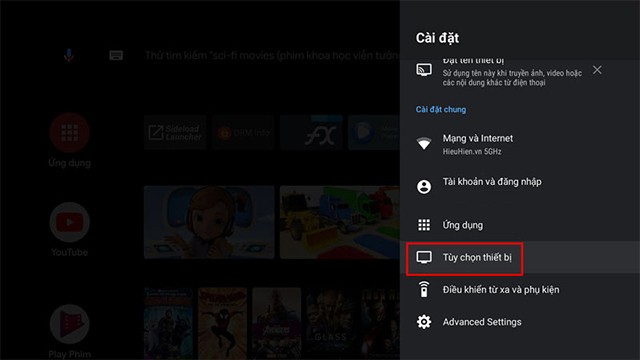
Klik vervolgens op Toetsenbord > Toetsenborden beheren > Huidig toetsenbord en schakel Gboard in voor gebruik.
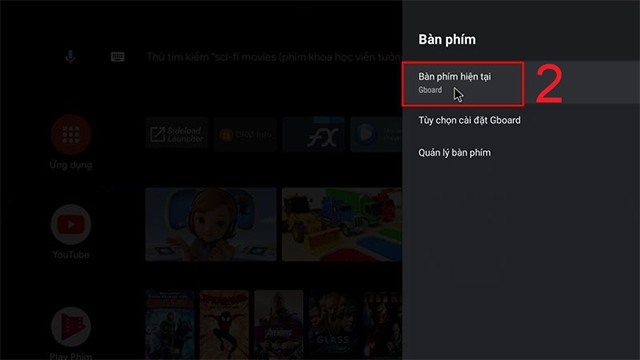
Gboard-updates op tv verwijderen
Als uw tv geen apparaatopties heeft, kunt u proberen de Gboard-app-update te verwijderen. Dit is de virtuele toetsenbord-app van Google die standaard op Android TV-apparaten is geïnstalleerd.
Case 1: Nieuwe toetsenbordupdate op tv
Ga naar Instellingen en klik vervolgens op Apps . Ga vervolgens naar Systeem-apps en zoek Gboard .
Ten slotte klikken we op Updates verwijderen en klikken op OK om het proces te voltooien.
Case 2: Verwijder de update van Google Play
We openen Google Play en klikken op Mijn app om toegang te krijgen tot de applicaties die op de tv zijn geïnstalleerd.
Ga vervolgens naar Recent bijgewerkt en selecteer Gboard - Google-toetsenbord. Tik vervolgens op UPDATES VERWIJDEREN om de update te verwijderen.